Cómo configurar y usar Siri en iPhone 14
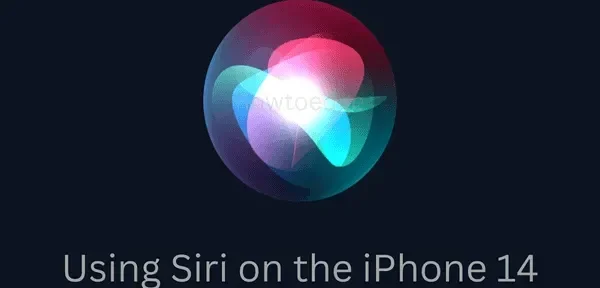
Hay varios asistentes virtuales disponibles en el mercado en estos días y están en su forma completa o algunos de ellos todavía están en desarrollo. Por ejemplo, Alexa, OK Google, Bixby, etc. Siri es el asistente virtual predeterminado en los dispositivos Apple, ya sea iPhone 14, iPad 12, etc. Si usa un dispositivo iOS, aprenda cómo configurar y usar Siri en iphone catorce.
Configurar y usar Siri en el iPhone 14
Configurar y usar Siri en el iPhone 14 es una tarea bastante simple. Para hacer esto, debe seguir estas sencillas instrucciones:
- En primer lugar, desbloquee su iPhone 14 y toque el ícono de Configuración.
- Desplázate hacia abajo y haz clic en Siri y Buscar .
- En la sección «PREGUNTAR A SIRI», active los botones junto a «Escuchar Hey Siri» y «Presione el botón lateral para Siri».
- Opcionalmente, también puede habilitarlo para usar cuando la pantalla de su iPhone 14 está bloqueada.
- Tu iPhone te pedirá que digas «Hola Siri» varias veces. Al hacer esto, Apple registra tu voz, así que di esta frase en diferentes tonos.
- De forma predeterminada, se te pedirá que digas «Hola Siri» tres veces. Una vez que se completa el reconocimiento de voz, está listo para usar Siri en su iPhone 14.
Cómo usar Siri en tu iPhone 14
Dependiendo de las opciones que haya habilitado en su iPhone, puede usar Siri de la misma manera. Por ejemplo, si ha activado todos los interruptores de palanca, puede iniciar Siri presionando la tecla lateral o diciendo «Oye, Siri».
Los tres métodos se explican claramente en las siguientes secciones:
1] Usar Siri con el botón lateral
Al encender el asistente virtual en iPhone 14, si elige la segunda opción, como «Presione el botón lateral para Siri», puede mantener presionado el botón de encendido y Siri comenzará a hablar con usted.
De manera predeterminada, Siri se abre en la parte inferior de la pantalla del iPhone 14. Pídale a Siri que reproduzca una canción o inicie una llamada a sus seres queridos, y listo: Siri está a su servicio. Para volver a habilitar la capacidad de hacerle otra pregunta a Siri, debe presionar y mantener presionada la tecla lateral en su iPhone 14 nuevamente.
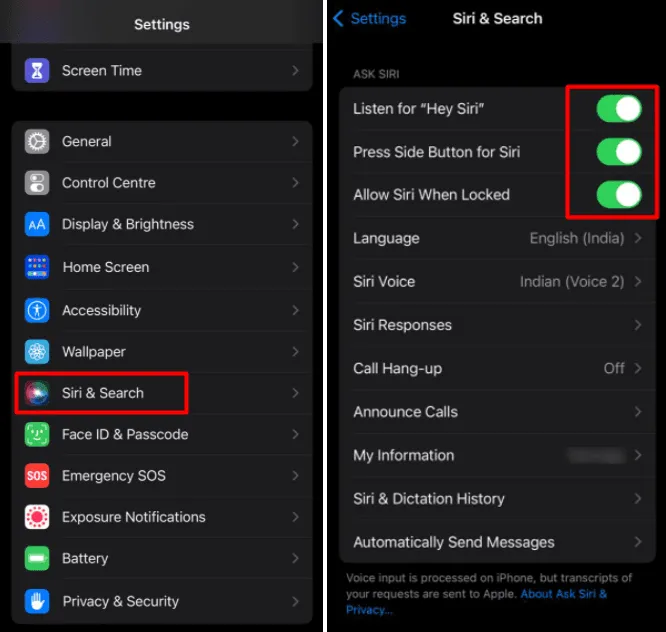
2] Usando el comando de voz
Si por alguna razón no puede levantar su iPhone, como mientras conduce un automóvil, puede activar Siri simplemente diciendo «Oye, Siri». Para que esto suceda, debes seleccionar la primera opción en PREGUNTAR A SIRI.
Tenga en cuenta que puede iniciar cualquier comando diciendo «Oye, Siri» y su iPhone comenzará a realizar la tarea seleccionada. Digamos, por ejemplo, que ordenas: «Oye, Siri, llama a XYZ». Bueno, Siri verificará el nombre hablado en su lista de contactos e iniciará la llamada. Si encuentra dos o más números móviles asociados con el mismo nombre, anunciará ambos números y preguntará a cuál desea llamar en ese momento.
consejo _ A veces, puede sentir que Siri está escuchando en silencio sus tareas en su iPhone 14. Bueno, en ese caso, simplemente voltee su iPhone 14 boca abajo y Siri dejará de funcionar.
3] Inicie Siri desde Accesibilidad
Existe otro método mediante el cual puede iniciar Siri sin hablar en voz alta y sin presionar la tecla lateral. Aquí está cómo completar esta tarea:
- Primero, desbloquee su iPhone 14 y toque el ícono de Configuración.
- Desplácese hacia abajo hasta Accesibilidad y haga clic en él.
- Ir hasta el fondo, es decir. «General», y haz clic en Siri .
- En la página de Siri, activa el interruptor disponible junto a » Escribir en Siri «.

La próxima vez que presione y mantenga presionada la tecla lateral, obtendrá una barra de búsqueda donde puede escribir cualquier cosa. Ingrese su comando o consulta preferida y Siri pensará en una respuesta adecuada. En caso de que no entienda la pregunta, se dirá – “ I didn't catch that. Could you try again?“.
Eso es todo, espero que ahora puedas usar Siri en tu dispositivo Apple como iPhone 14, iPad Air, etc.
¿Cómo configurar Siri en tu iPhone 14?
Los usuarios de iPhone pueden personalizar Siri y su comportamiento seleccionando las diversas opciones disponibles en Siri & Search . Por ejemplo, puede cambiar el idioma predeterminado de Siri de inglés a chino. Aparte de eso, también ofrece opciones para colgar el iPhone 14 durante una llamada, anunciar llamadas, enviar mensajes automáticamente, etc.
Además, esta sección también te permite mostrar sugerencias y mostrar las últimas antes de iniciar una búsqueda o investigación. Los usuarios pueden optar por permitir que ciertas aplicaciones comiencen a usar Siri o simplemente bloquearlas.
¿Cómo usar efectivamente Siri en tu iPhone?
A estas alturas, debe haberse dado cuenta de lo poderoso que es Siri en su iPhone 14. Este asistente virtual está constantemente aprendiendo cosas nuevas y usando estas frases para responder sus preguntas. Lo interesante de Siri es que incluso puedes preguntarle problemas matemáticos difíciles y ella los responderá perfectamente.
¿Puedo colgar la llamada actual en mi iPhone?
Bueno, por supuesto que sí . Sin embargo, para hacer esto, debe ajustar ciertas configuraciones en la sección Preguntar a Siri. Por ejemplo, ve a Ajustes > Siri y Buscar y toca Finalizar llamada . Luego encienda el interruptor de palanca que aparece en la siguiente pantalla.
Espero que ahora sepa cómo configurar y usar Siri en su iPhone 14.
Fuente: Howtoedge



Deja una respuesta